怎么在PS里面新建图层
发布时间:2017-05-12 10:37
大家经常在PS中看到一些图层,这些图层都是比较实用的功能。那么大家知道怎么在PS里面新建图层吗?下面是小编整理的怎么在PS里面新建图层的方法,希望能帮到大家!
在PS里面新建图层的方法
首先介绍菜单命令法。打开ps cs4软件,新建一个空白文件,并填充绿色。大家看一下,ps右下角的图层面板,现在只有一个图层——绿色的背景层。

点击ps菜单栏中的“图层”,在下拉菜单中选择“新建”。

这时,会弹出一个“新建图层”对话框,在里面输入要新建图层的名称,默认的名称是“图层一”,我们不作改动。然后点击确定。
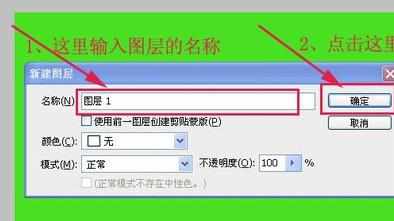
现在,大家看一下ps右下角的图层面板,现在在绿色的背景层的上面又出现了一个透明的图层。


怎么在PS里面新建图层的评论条评论